Hoe maak je een back-up van contacten op de iPhone (ondersteund door iOS 26)
U hebt mogelijk belangrijke contacten, zoals uw vaste collega's, familie of iemand met wie u in de toekomst een relatie wilt opbouwen. Hoe kunt u voorkomen dat deze contacten verloren gaan? U kunt back-up contacten zodat ze veilig kunnen worden opgeslagen en overgezet. Je kunt leren hoe je contacten op de iPhone kunt back-uppen met een aantal standaarddiensten, zoals iCloud of iTunes. Er is ook een handigere manier om dat te doen, vooral als je alleen een back-up wilt maken van een aantal specifieke contacten. Bekijk de volledige gids voor het back-uppen van contacten op je iPhone om je belangrijke relaties te behouden!
PAGINA-INHOUD:
De eenvoudigste manier om contacten op de iPhone te back-uppen
Misschien wilt u uw contacten back-uppen met iTunes of iCloud, maar ze kunnen alleen alle contacten op uw lijst back-uppen, en u kunt niet alleen uw gewenste contacten voor back-up selecteren. Bovendien is het ingewikkeld om die contactback-ups te herstellen. U hebt een beter alternatief nodig – Apeaksoft iOS-gegevensback-up en -herstel. U kunt selectief contacten op uw iPhone back-uppen of met één klik alle contacten naar uw pc back-uppen. De contacten die u back-upt, blijven voor altijd veilig, tenzij er hardwareproblemen zijn. Wat nog handiger is, is dat u niet alleen contacten kunt back-uppen, maar ook uw berichten, oproeplogboeken, foto's, video's, enz. kunt overzetten. Al uw iPhone-, iPad- en iPod-modellen worden ondersteund.
De beste manier om contacten op de iPhone te back-uppen
- Sluit uw iPhone aan op uw computer om eenvoudig een back-up van uw contacten te maken.
- Selecteer de gewenste gegevenstypen om er snel een back-up van te maken.
- U kunt een encryptiecode toevoegen om uw contactback-ups te beveiligen.
- De privacy van uw gegevens wordt niet geschonden.
Veilige download
Veilige download

Stap 1. Installeren en uitvoeren Apeaksoft iOS-gegevensback-up en -herstel op je Windows of Mac. Sluit je iPhone aan op je pc. Kies iOS-gegevensback-up en -herstel.
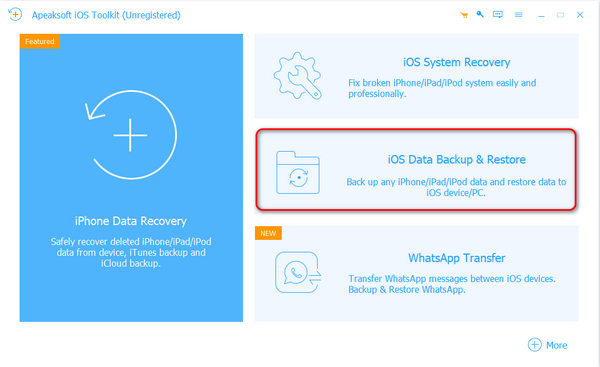
Stap 2. Dit programma kan eenvoudig contacten op de iPhone back-uppen of herstellen. Omdat u ze wilt back-uppen, kiest u iOS-gegevensback-up.
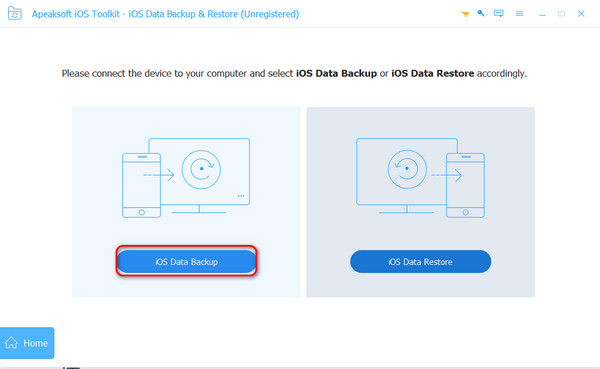
Stap 3. Klik op de Voordelen van OptiCommerce knop op het volgende venster. Vervolgens kunt u de Contacten bestandstype bovenaan. Klik vervolgens op de Volgende knop in de rechter benedenhoek.
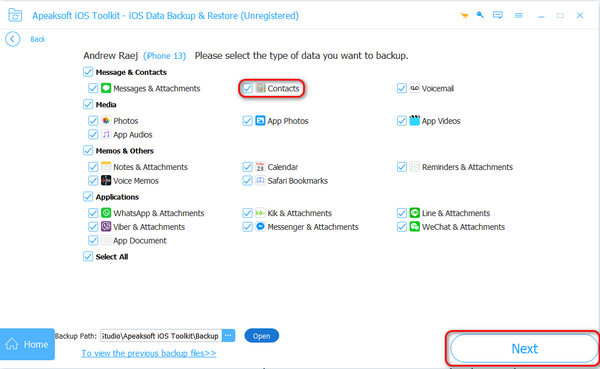
Stap 4. In het pop-upvenster kunt u op de knop klikken Selecteer Output Folder knop om te kiezen waar u de contactback-ups op uw computer wilt opslaan. Klik vervolgens op de backup knop om een back-up te maken van de contacten op uw iPhone.
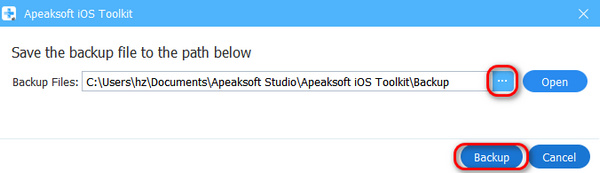
Hoe u contacten kunt back-uppen naar iCloud
iCloud kan een goede service zijn voor databack-up en -opslag. Het biedt 5 GB voor back-up voor een gratis abonnement, wat zeker voldoende is om contacten op de iPhone te back-uppen. Uw iCloud-opslag is echter mogelijk al gebruikt. In dat geval moet u misschien overwegen of u iCloud-opslag wissen voor uw belangrijke contacten voordat u besluit een back-up van uw contacten te maken naar iCloud.
Stap 1. Open de Instellingen app op je iPhone en tik op je profiel. Tik vervolgens op de iCloud knop.
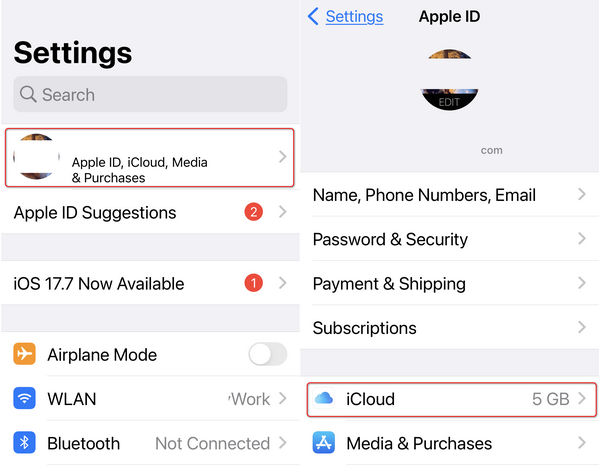
Stap 2. Zoek de APPS DIE ICLOUD GEBRUIKEN en tik op de Lees meer knop. Dan zie je de Contacten optie. Open het zodat u contacten op uw iPhone kunt back-uppen naar iCloud.
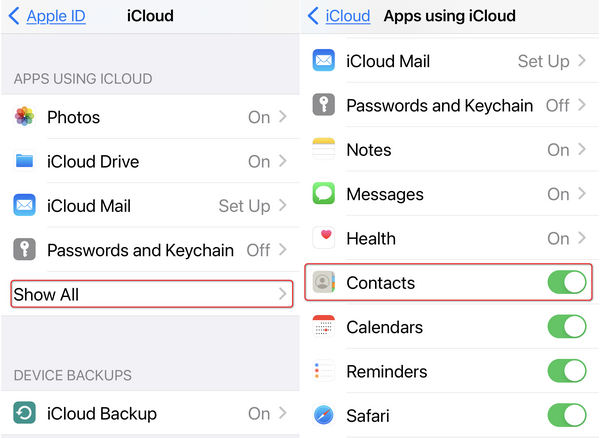
Stap 3. Ga terug naar de iCloud venster en tik op de iCloud back-up knop. Tik in het nieuwe venster op de Nu backuppen knop om contacten direct te back-uppen naar iCloud. U kunt ook inschakelen Maak een back-up van deze iPhone zodat iCloud automatisch een back-up van uw iPhone kan maken.
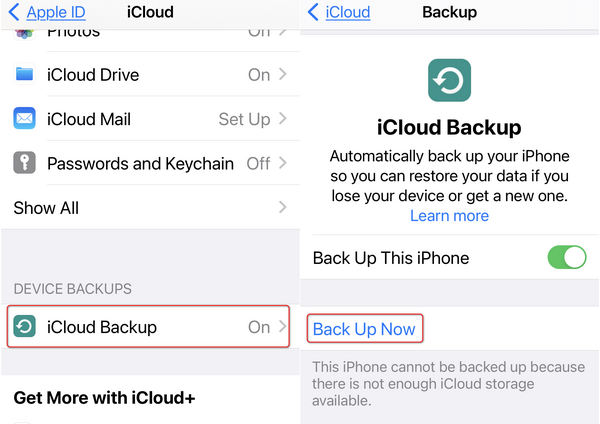
Hoe u contacten op de iPhone kunt back-uppen naar iTunes
Als je nog steeds niet de gewenste methode kunt vinden om contacten te back-uppen, kun je misschien iTunes proberen. Net als iCloud is iTunes ook een officieel programma dat is ontwikkeld door Apple. Maar je moet contacten back-uppen naar je lokale opslag in plaats van de cloudopslag die door Apple wordt aangeboden. Daarom hoef je niets te betalen. iTunes kan echter niet automatisch een back-up maken van je iPhone. Je moet zelf een back-up maken van contacten. Dus als je herstel je iPhone vanuit iTunes, het kan niet garanderen dat al je contacten worden geback-upt. Hoe dan ook, iTunes is nog steeds een goede kans. Bekijk hoe je contacten op de iPhone kunt back-uppen met iTunes.
Stap 1. Start iTunes op uw computer. Sluit uw iPhone aan op uw computer. Vervolgens ziet u een Apparaat knop verschijnt linksboven in de iTunes-interface. Dat betekent dat uw iPhone wordt herkend. Klik erop om door te gaan met de back-up van uw contacten.
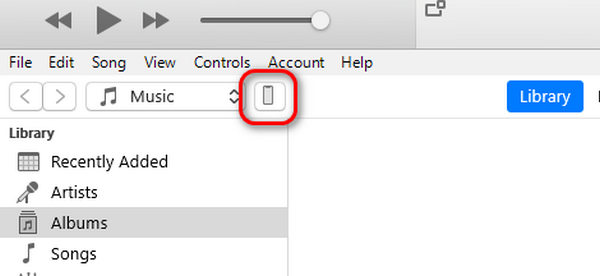
Stap 2. Dan ga je automatisch naar de Samenvatting tab. Zoek de Backups sectie. Je zou moeten kiezen Deze computer zodat iTunes contacten kan back-uppen naar uw computer. Klik vervolgens op de Nu back-up knop. Wanneer u de contactback-up op uw computer wilt herstellen, hoeft u alleen maar op de knop te klikken Back-up terugzetten knop.
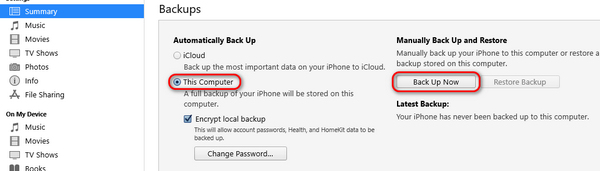
Conclusie
Dit artikel heeft u aangeboden hoe een back-up van contacten op de iPhone op 3 manieren. iCloud is een automatische manier om alles op je iOS-apparaat te back-uppen, zodat je er gemakkelijk contacten mee kunt back-uppen. iCloud biedt echter slechts 5 GB gratis opslagruimte, dus je moet rekening houden met je budget wanneer je contacten op de iPhone wilt back-uppen met iCloud. iTunes kan je ook helpen bij het back-uppen van contacten op de iPhone, en er is geen opslaglimiet. Maar je moet ze handmatig back-uppen. Daarom kun je er niet voor zorgen dat de contacten gewenst zijn wanneer je de contactback-up terugzet op je iPhone.
De beste manier om contacten op je iPhone te back-uppen is Apeaksoft iOS-gegevensback-up en -herstel. U kunt uw iPhone-contacten selectief back-uppen naar uw computer. Er is geen opslaglimiet en u hoeft niet de hele opslag op uw iPhone te back-uppen, maar alleen uw gewenste contacten.
Gerelateerde artikelen
Wil je een back-up maken van iPhone-contacten? Dit zijn de gemakkelijkste manieren om iPhone-contacten met iTunes, iCloud of beste back-uptools van de iPhone-contacten op te slaan.
Wat moet je doen om een back-up te maken van berichten op de iPhone? Het artikel legt de ultieme 8-oplossingen uit voor het maken van een back-up van iPhone-berichten.
Door een geanimeerde GIF op uw iPhone op te slaan, kunt u de afbeelding later gebruiken. Dit artikel deelt 3 efficiënte methoden om GIF's op iPhone of iPad op te slaan of te verzenden.
De meeste mensen chatten graag met WhatsApp. Te veel inhoud brengt echter het risico met zich mee dat gegevens verloren gaan, dus het maken van een back-up van WhatsApp-berichten op de iPhone is een goede optie.

